Existem vários factores que podem causar a lentidão do seu Windows 8. Para resolver a situação, é necessário investigar qual a origem do problema.
1. Use o Gestor de Tarefas
O Gestor de tarefas pode ser uma boa ajuda para descobrir quais os programas que estão a consumir os recursos do computador. Para iniciar o gestor de tarefas comece por pressionar as teclas de atalho CTRL+SHIFT+ESC. Verifique se existe algum programa a utilizar muita percentagem do disco, memória RAM ou CPU.
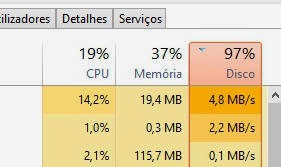
Em caso afirmativo, basta selecionar o programa em questão e pressionar o botão "Terminar tarefa". Tal não se aplica se o programa em questão for o seu antivírus ou outro programa de segurança.
Ainda no gestor de tarefas, aceda ao separador "Arranque" e verifique quais os programas que tem um maior impacto no tempo de arranque do Windows 8. Você poderá desactivar o arranque automático do programa clicando no botão "Desativar".

2. Malware
Um computador infectado com Malware pode tornar-se bastante lento (independentemente da versão do Windows).
Para verificar o seu Windows, você poderá utilizar o programa gratuito MalwareBytes Anti-Malware.
Para mais detalhes, consulte o seguinte tutorial: Como remover vírus, trojans, spyware, etc.
3. Atualizações do Windows
Outro factor que pode fazer com que o seu Windows trave, é a instalação de atualizações em plano de fundo. Esta situação é muito comum logo após reinstalar o Windows 8 (por exemplo, após formatação).
Neste caso, a situação só ficará resolvida após o Windows Update instalar todas as atualizações. Relembramos que as atualizações são essenciais para garantir o bom funcionamento do seu Windows.
4. Atualizar Drivers
Você também poderá evitar os travamentos atualizando os drivers dos componentes.
Instalar os drivers atualizados garante um melhor funcionamento do sistema, prevenindo erros e otimizando o Windows.
Para atualizar os drivers de uma maneira simples e intuitiva, basta utilizar o programa gratuita "Driver Booster".

Acelerar o desempenho do Windows 8
Com o passar do tempo, é normal que o seu Windows fique mais lento. Para evitar a perda de desempenho, você poderá utilizar o programa gratuito Advcanced System Care, que otimiza vários aspectos do seu Windows 8.
O Advanced System Care possui ainda o modo Turbo Boost, que lhe permite aumentar o desempenho do Windows, desativando funcionalidades "não essenciais".
Para mais detalhes, consulte o nosso tutorial: Como acelerar o Windows 8 ao Máximo.
1. Use o Gestor de Tarefas
O Gestor de tarefas pode ser uma boa ajuda para descobrir quais os programas que estão a consumir os recursos do computador. Para iniciar o gestor de tarefas comece por pressionar as teclas de atalho CTRL+SHIFT+ESC. Verifique se existe algum programa a utilizar muita percentagem do disco, memória RAM ou CPU.
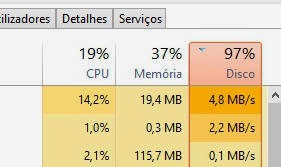
Em caso afirmativo, basta selecionar o programa em questão e pressionar o botão "Terminar tarefa". Tal não se aplica se o programa em questão for o seu antivírus ou outro programa de segurança.
Ainda no gestor de tarefas, aceda ao separador "Arranque" e verifique quais os programas que tem um maior impacto no tempo de arranque do Windows 8. Você poderá desactivar o arranque automático do programa clicando no botão "Desativar".

2. Malware
Para verificar o seu Windows, você poderá utilizar o programa gratuito MalwareBytes Anti-Malware.
Para mais detalhes, consulte o seguinte tutorial: Como remover vírus, trojans, spyware, etc.
3. Atualizações do Windows
Outro factor que pode fazer com que o seu Windows trave, é a instalação de atualizações em plano de fundo. Esta situação é muito comum logo após reinstalar o Windows 8 (por exemplo, após formatação).
Neste caso, a situação só ficará resolvida após o Windows Update instalar todas as atualizações. Relembramos que as atualizações são essenciais para garantir o bom funcionamento do seu Windows.
4. Atualizar Drivers
Instalar os drivers atualizados garante um melhor funcionamento do sistema, prevenindo erros e otimizando o Windows.
Para atualizar os drivers de uma maneira simples e intuitiva, basta utilizar o programa gratuita "Driver Booster".

Acelerar o desempenho do Windows 8
Com o passar do tempo, é normal que o seu Windows fique mais lento. Para evitar a perda de desempenho, você poderá utilizar o programa gratuito Advcanced System Care, que otimiza vários aspectos do seu Windows 8.
O Advanced System Care possui ainda o modo Turbo Boost, que lhe permite aumentar o desempenho do Windows, desativando funcionalidades "não essenciais".
Para mais detalhes, consulte o nosso tutorial: Como acelerar o Windows 8 ao Máximo.
Seja o primeiro a comentar em " Windows 8 travando - Como Resolver? "
Enviar um comentário